Dropbox patří k nejpopulárnějším cloudovým synchronizačním službám. Jeho významnou výhodou je fakt, že patří k hrstce hlavních aplikací, které oficiálně podporují operační systém Linux. Pokud chcete používat Dropbox na Linuxu, musíte mít nainstalovánu jednu z distribucí: Ubuntu, Debian, Arch Linux, Fedora nebo OpenSUSE.
Nepoužíváte některou z těchto linuxových distribucí? Pak zvažte stažení oficiálního zdrojového kódu Dropboxu. Další možností je ovládat Dropbox pomocí příkazového řádku v Linuxu.
Instalace na Ubuntu
Pro instalaci Dropboxu na Ubuntu je potřeba provést úpravy v souboru sources.list umístěném v adresáři /etc/apt/. Důvodem je, že Dropbox není distribuován prostřednictvím PPA (Personal Package Archive), ale nabízí tradiční softwarové úložiště. Otevřete soubor pomocí textového editoru Nano:
sudo nano /etc/apt/sources.list
Pomocí kurzorových kláves se přesuňte na konec souboru. Přidejte komentář, který vám později usnadní identifikaci nového softwarového úložiště. Pro přidání komentáře vložte do souboru následující řádek:
# Dropbox aktualizace repo
Nyní je čas přidat skutečné softwarové úložiště Dropboxu. Nezapomeňte nahradit slovo „verze“ oficiálním kódovým označením vaší verze Ubuntu:
deb https://linux.dropbox.com/ubuntu verze main
Aktualizujte seznam softwarových balíčků, aby se změny v sources.list projevily:
sudo apt update
Je možné, že se při aktualizaci objeví chyba související s GPG klíčem, protože Dropbox nemá správný podepsaný klíč. Pro přidání klíče použijte následující příkaz:
sudo apt-key adv --keyserver pgp.mit.edu --recv-keys 1C61A2656FB57B7E4DE0F4C1FC918B335044912E
Nyní můžete nainstalovat Dropbox na váš počítač s Ubuntu pomocí následujícího příkazu:
sudo apt install dropbox
Instalace na Debian
Debian disponuje oficiálním softwarovým zdrojem pro Dropbox, nicméně není uveden v sekci FAQ. Místo povolení tohoto úložiště aktualizací, musíte nainstalovat balíček Debian. Po instalaci balíčku se automaticky přidá do /etc/apt/sources.list.
Pro získání balíčku pro Debian otevřete odkaz zde. Stáhněte si nejnovější 32bitovou nebo 64bitovou verzi Dropboxu. Spusťte instalaci balíčku otevřením správce souborů, přejděte do složky Stažené soubory a vyhledejte stažený soubor Dropbox.
Poklikáním na balíček Dropbox Debian jej nainstalujte pomocí instalačního nástroje Gdebi. Alternativně můžete balíček nainstalovat přes terminál pomocí těchto příkazů:
cd ~/Downloads sudo dpkg -i dropbox_*_amd64.deb
nebo
sudo dpkg -i dropbox_*_i386.deb
A nakonec:
sudo apt-get install -f
Instalace na Arch Linux
Uživatelé Arch Linuxu mají přístup k synchronizačnímu klientovi Dropbox prostřednictvím Arch AUR (Arch User Repository). Nejprve nainstalujte Git pomocí nástroje Pacman:
sudo pacman -S git
Nyní můžete naklonovat nejnovější snímek AUR Dropboxu pkgbuild:
git clone https://aur.archlinux.org/dropbox.git
Přejděte do nově naklonované složky dropbox:
cd dropbox
Sestavení Dropboxu pomocí makepkg je většinou automatické, ale pokud se nepodaří nainstalovat některé závislosti, musíte se podívat na stránku Dropbox AUR a opravit je ručně.
makepkg -si
Instalace na Fedora
Fedora Linux je jedním z oficiálně podporovaných operačních systémů, pro které se Dropbox rozhodl poskytovat podporu. Díky tomu je instalace softwaru snadná. Přejděte na oficiální stránku ke stažení a najděte soubor RPM pro vaši 32bitovou nebo 64bitovou verzi.
Otevřete správce souborů, klikněte na Stažené soubory a vyhledejte soubor Dropbox RPM. Poklepáním na RPM jej nainstalujete prostřednictvím softwaru Gnome. Alternativně jej nainstalujte z příkazového řádku pomocí nástroje DNF:
cd ~/Downloads sudo dnf install nautilus-dropbox-*.fedora.x86_64.rpm
nebo
sudo dnf install nautilus-dropbox-*.fedora.i386.rpm
Instalace na OpenSUSE
OpenSUSE je další z oficiálně podporovaných distribucí Linuxu ze strany Dropboxu, což instalaci velmi usnadňuje. Přejděte na stránku pro stažení a stáhněte 32bitový nebo 64bitový balíček. Poté otevřete terminál a přejděte do složky ~/Downloads:
cd ~/Stažení
V adresáři ~/Downloads spusťte balicí nástroj Zypper pro instalaci Dropboxu:
sudo zypper install nautilus-dropbox-*.fedora.x86_64.rpm
nebo
sudo zypper install nautilus-dropbox-*.fedora.i386.rpm
Používání Dropboxu
Po úspěšné instalaci Dropboxu na váš Linux je čas jej nastavit. Po prvním spuštění budete vyzváni k přihlášení ke svému účtu Dropbox. Pokud účet nemáte, nejprve si jej vytvořte na stránce Dropbox.com.
Po přihlášení vám aplikace Dropbox oznámí, že je nutné stáhnout proprietární binární soubor Dropbox. Klikněte na „OK“ a povolte stažení. Po dokončení by synchronizační aplikace Dropbox měla být plně funkční.
Ve výchozím nastavení Dropbox začne automaticky stahovat veškerý obsah z vašeho účtu. Pokud chcete používat selektivní synchronizaci, klikněte na tlačítko „selektivní synchronizace“ v aplikaci Dropbox a poté vyberte (nebo odznačte) požadované složky a soubory.
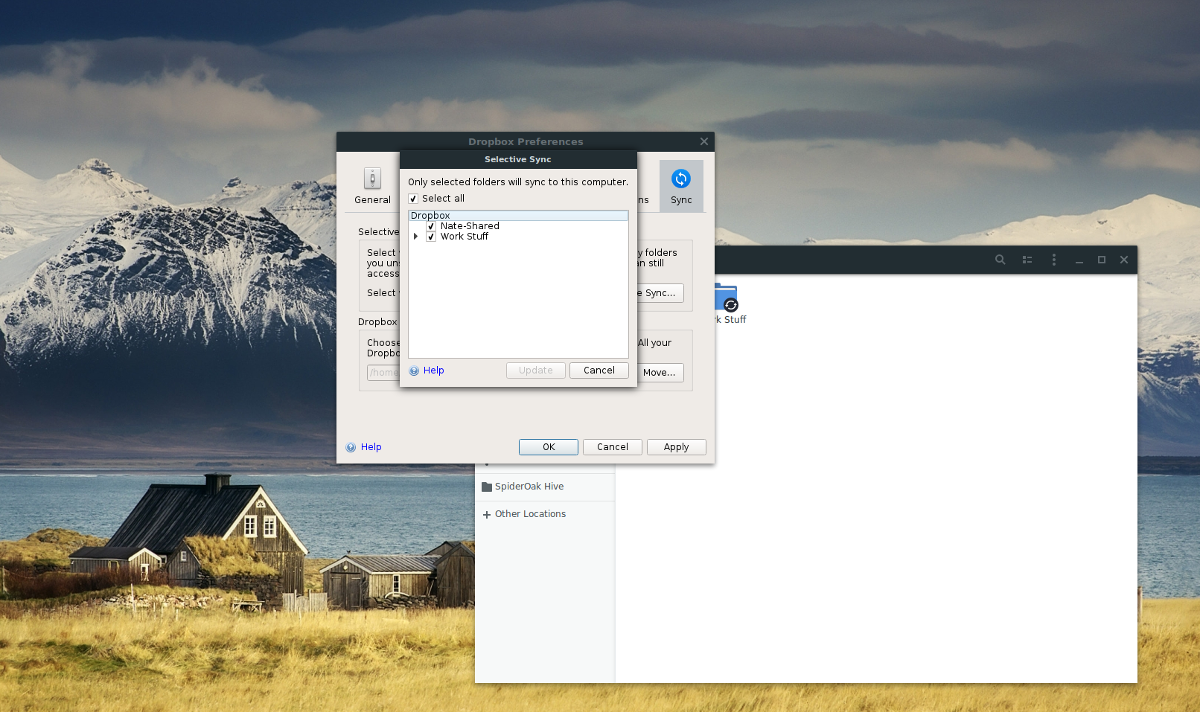
Nyní můžete začít se synchronizací. Otevřete správce souborů a přesuňte soubory, které chcete synchronizovat, do adresáře /home/uživatelské_jméno/Dropbox. Nahrávání by mělo začít okamžitě.